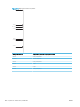HP LaserJet P3010 Series User's Guide
Tabelul 10-2 Exemple de defecte de imagine
Problemă Exemplu de imagine Soluţie
Imprimare luminoasă
(pagină parţială)
1. Asiguraţi-vă că cartuşul este instalat complet.
2. Cartuşul de imprimare poate fi aproape gol. Verificaţi starea consumabilelor şi
înlocuiţi cartuşul de imprimare, dacă este cazul.
3. Este posibil ca hârtia să nu respecte specificaţiile HP (de exemplu, hârtia este prea
umedă sau prea rugoasă). Consultaţi Hârtia şi suportul de imprimare, la pagina 73.
Imprimare luminoasă
(pagină întreagă)
1. Asiguraţi-vă că cartuşul este instalat complet.
2. Asiguraţi-vă că setarea MOD ECONOMIC este oprită de la panoul de control şi din
driverul imprimantei. Consultaţi EconoMode, la pagina 90.
3. Deschideţi meniul CONFIGURE DEVICE (CONFIGURARE ECHIPAMENT) de la panoul de
control al produsului. Deschideţi submeniul PRINT QUALITY (CALITATE IMPRIMARE) şi
creşteţi setarea TONER DENSITY (DENSITATE TONER). Consultaţi Meniul Calitate
imprimare, la pagina 23.
4. Încercaţi să utilizaţi alt tip de hârtie.
5. Cartuşul de imprimare ar putea să se apropie de sfârşitul duratei de viaţă estimate.
Verificaţi starea consumabilelor şi înlocuiţi cartuşul de imprimare, dacă este cazul.
Acumulări de toner Acumulările de toner pot apărea pe o pagină după rezolvarea unei blocări.
1. Mai imprimaţi câteva pagini pentru a vedea dacă problema se corectează de la sine.
2. Curăţaţi interiorul produsului şi rulaţi o pagină de curăţare pentru a curăţa cuptorul.
Consultaţi Curăţarea traseului de tipărire, la pagina 135.
3. Încercaţi să utilizaţi alt tip de hârtie.
4. Verificaţi cartuşul de imprimare de scurgeri. În cazul în care cartuşul de imprimare
prezintă scurgeri, înlocuiţi-l.
Goluri 1. Asiguraţi-vă că sunt respectate specificaţiile produsului privind condiţiile de mediu.
Consultaţi Mediu de operare, la pagina 216.
2. Dacă hârtia este rugoasă, iar tonerul se şterge uşor, deschideţi meniul CONFIGURARE
ECHIPAMENT de la panoul de control al produsului. Deschideţi submeniul CALITATE
IMPRIMARE, selectaţi MODURI CUPTOR, apoi selectaţi tipul de hârtie pe care-l utilizaţi.
Modificaţi setarea la RIDICAT1 sau la RIDICAT2, care ajută tonerul să se imprime
complet pe hârtie. Consultaţi Meniul Calitate imprimare, la pagina 23.
3. Încercaţi să utilizaţi o hârtie mai netedă.
Linii
A
A
A
A
A
B
B
B
B
B
C
C
C
C
C
a
a
a
a
a
c
c
c
c
c
b
b
b
b
b
1. Mai imprimaţi câteva pagini pentru a vedea dacă problema se corectează de la sine.
2. Curăţaţi interiorul produsului şi rulaţi o pagină de curăţare pentru a curăţa cuptorul.
Consultaţi Curăţarea produsului, la pagina 135.
3. Înlocuiţi cartuşul de imprimare.
ROWW Rezolvarea problemelor legate de calitatea tipăririi 183